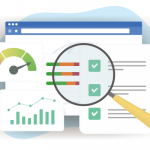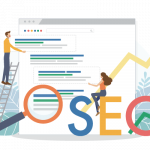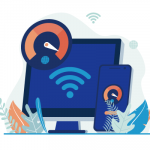SEO
更新日2025年10月28日
公開日2024年6月27日
リファラー(Referrer)の意味とは?GA4でチェックする方法と取得できない理由・対策を解説
ユーザーがWebサイトにアクセスして来た時、そのサイトが格納されているサーバーには、ユーザーがどこからアクセスしてきたのかが記録されます。
これを「リファラー」と言い、サイト改善に向け、大きな参考となるデータです。
しかし普段は目に触れる機会が少ないため、あまり知らない方も多いのではないでしょうか。
そこでこの記事では、リファラーの詳しい説明や、リファラーを調べるための分析ツールなどを紹介します。
また、競合サイトのリファラーを取得する方法や、リファラーが取得できない理由や対策なども解説。
さらに、チェックする際のポイントや注意点、データをWeb集客に活かす方法もお伝えします。
大手企業も続々導入中!
多機能型 検索順位チェックツール「Nobilista(ノビリスタ)」

Nobilistaは、365日完全自動で大量の検索キーワードの順位を計測するSEOツールです。
※7日間の無料トライアル実施中
アクセス数を調べる・増やす方法とは?GA4の見方やサイトの数値目安を解説
リファラー(リファラ)とは

リファラーとは「参照元」を意味し、ユーザーがWebページにアクセスしてくる前に、どこにいたかを示すものです。
例えば、検索エンジンや他のWebサイト上の被リンク、広告、メールなどが該当します。
ユーザーがWebページにアクセスする時、Webサーバーにはブラウザからサーバーリクエストが発信されます。
その時、参照元の情報もWebサーバーに送られるので、リファラーを確認できるのです。
リファラーはサーバーのログに保存されており、確認するにはアクセス解析ツールから呼び出すことが必要です。
なお、リファラーデータは上限が4,096バイトとなっています。
このサイズを超える場合、一部のブラウザではリファラー情報の一部が送信されません。
また、Google アナリティクスでは「Referral(リファラル)」と表示されていますが、意味するものは同じです。
GA4 (Googleアナリティクス4)とは?設定方法や導入方法、見方・使い方を解説
リファラーで分かること
リファラーを確認することで、次のような情報が得られます。
まず、ユーザーがどのWebサイトや検索エンジンから訪れたのか、つまりアクセス元を把握できます。
リファラーを確認する主な目的は、このアクセス元の特定にあります。
具体的なドメイン名まで確認できるため、Webサイトの運営や分析において非常に有用なデータとなります。
また、参照元が分かることで、訪問ユーザーの属性を推測することも可能です。
例えば、アニメ関連のWebサイトからの流入が多ければ、アニメに関心の高いユーザー層が自社サイトを訪れていると考えられます。
このようなデータをもとにすれば、コンテンツ制作やマーケティング戦略の改善にも役立てられるでしょう。
ノーリファラー(noreferrer)とは?
ノーリファラーは、参照元のページが分からない場合に表示されるものです。
Google アナリティクスの場合、「none」や「direct(ブックマークやURLを直接ブラウザに入力した場合)」などが該当します。
ノーリファラーが生まれるのは、下記のような場合です。
- ブックマークからアクセスしてきた
- 検索窓にURLを直接入力してアクセスしてきた
- メールマガジンのリンクからアクセスしてきた
- 二次元コードからアクセスしてきた
- アプリ内のリンクからアクセスしてきた
- セキュリティ設定上の問題から情報を取得できなかった
ノーリファラーの詳しい説明や対策は、後ほどご紹介をしていきます。
リファラースパム
リファラースパムとは、検索エンジンを狙ったスパムの一種です。
アクセスさせたいURLをリファラーに埋め込み、そのサイトへのリクエストを誘導させるのです。
Googleアナリティクスなどの解析ツールの画面には、埋め込んだ偽のURLが表示されます。
すると一定数の管理者はそのURLをクリックするため、そこでウイルスに感染したりするのです。
サイトに偽URLへのリンクを貼った場合、スパマー側の被リンクとなって検索エンジンでのランキングが向上するという効果もあります。
また多くのスパマーは、実際には影響を与えるサイトにアクセスすることがありません。
Google アナリティクスに、偽の訪問を送信するのです。
こうした偽の訪問は「ゴーストスパム」とも呼ばれます。
リファラースパムを軽減するには、解析ツールでスパムドメインをフィルタリングすることが必要です。
SEOスパムとは?種類一覧や行為によるリスク、判定基準を解説
リファラーを調べるおすすめツール

リファラーを確認するには、何らかの解析ツールを使う必要があります。
おすすめなのは、下記のようなツールです。
Google アナリティクス(GA4)
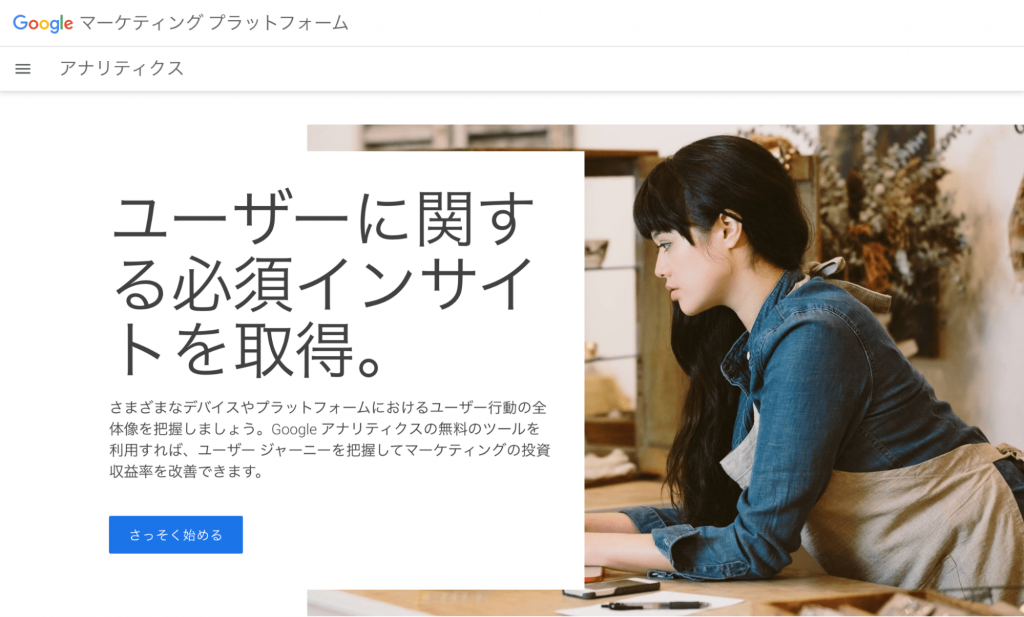
Google アナリティクスは、Googleが提供している分析ツールです。
無料ですが非常に多機能なため、多くのサイト管理者が利用しています。
自動分析機能が組み込まれ、レポート機能も直感的で柔軟です。
Google広告やサーチコンソールなど、他のGoogleソリューションと併用することで、さらに大きな効果を得られます。
GA4 (Googleアナリティクス4)とは?設定方法や導入方法、見方・使い方を解説
Similar Web
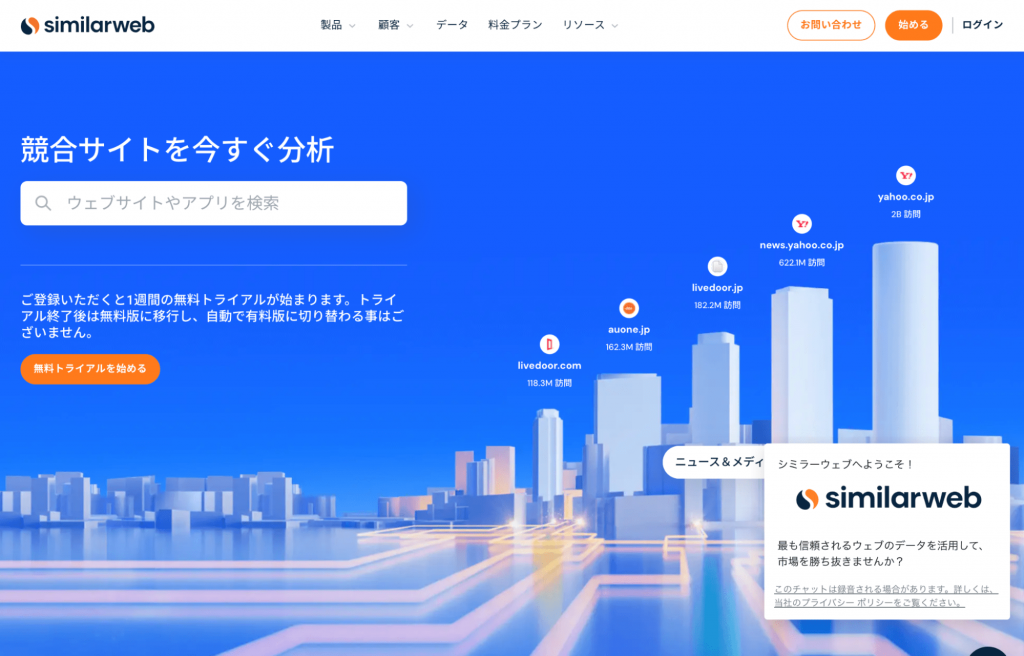
Similar Webは、自社サイトに加え、競合サイトの解析も可能な分析ツールです。
同じ条件で競合サイトと比較できる機能があるので、専門的な知識も要りません。
無料版では、使える機能が「Web分析」「1ヶ月分のデータ取得」「情報表示は上位5位」と絞られます。
実用性を考えたら有料版が必要でしょう。
ただし無料版でも競合サイトとの比較は可能なので、まずはお試しで使ってみてください。
なおSimilar Webで表示されるのは、ユーザーやパートナー企業から集めたデータを機械学習で処理した結果の推定値です。
実際の測定値ではないため、Google アナリティクスとは異なり、数値は正確なものではありません。
複数の競合サイトを並べて比較し、概要を把握するのに役立つでしょう。
Semrush
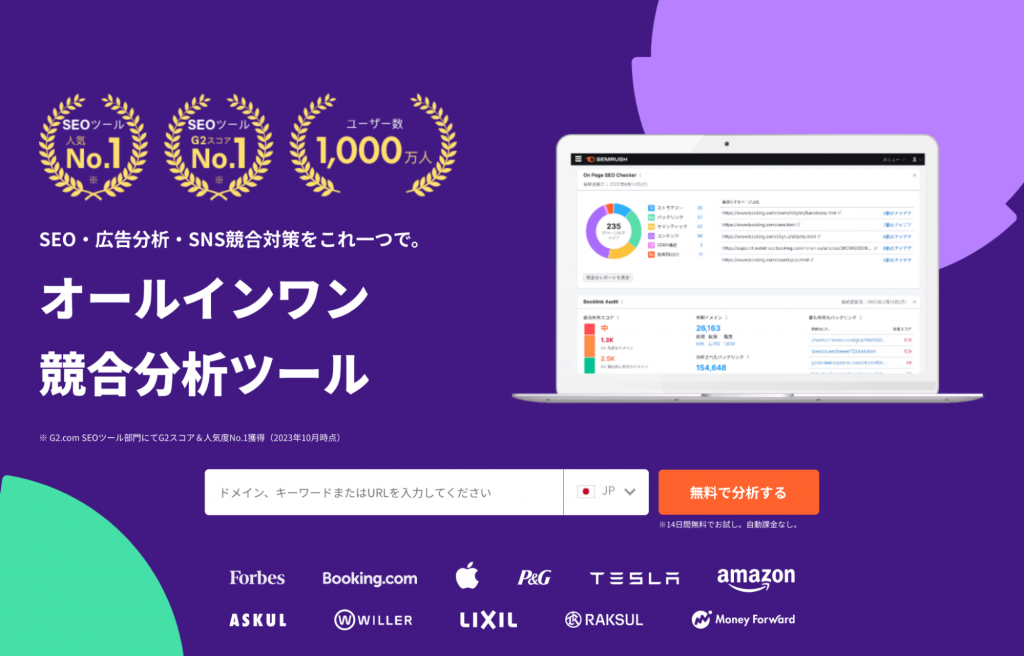
Semrushは、その名の通りSEM(Search Engine Marketing・検索エンジンマーケティング)に特化したツールで、SEOに加えてWeb広告の最適化を狙っています。
SNSでの施策最適化にも役立ち、広範な分野をカバーしてくれるものと言えるでしょう。
Semrushは操作画面が分かりやすいので、初心者でも分析を容易に行えます。
有料版を14日間無料で利用できるコースがあるので、まずはそちらで操作感を確認してみましょう。
Dockpit
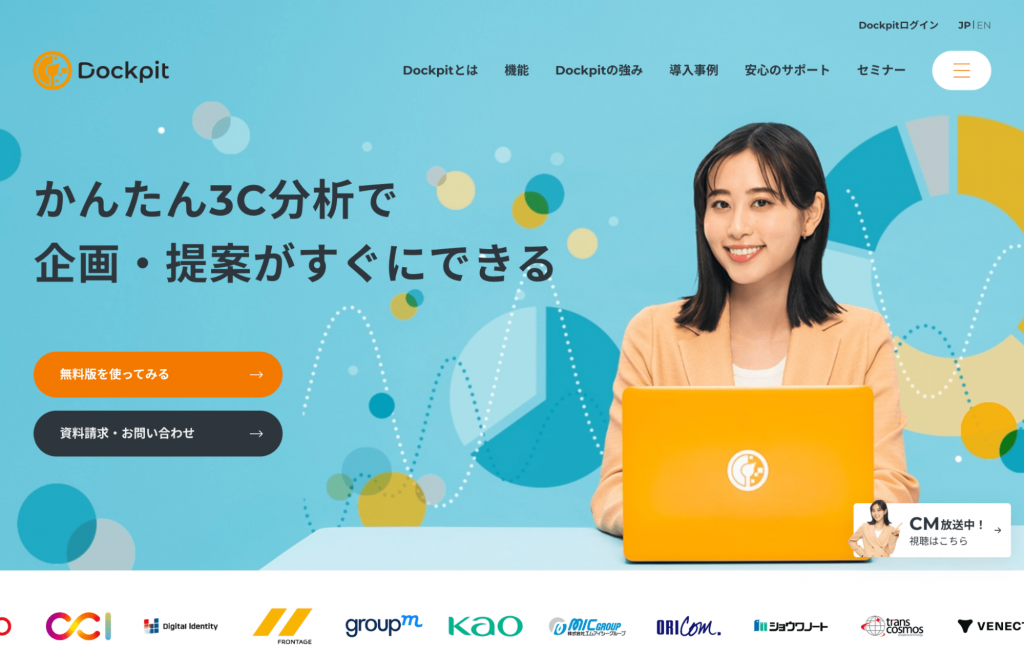
Dockpitは、先ほど紹介したSimilar Webよりさらに上級者を狙った国産の分析ツールです。
2014年にサービスが開始されたeMark+の後継として、2020年10月にリリースされました。
ユーザーに関する情報も、性別・年齢・居住地などに加えて、職業や家庭状況、年収なども推測値を出してくれます。
Similar Webと同様、それらは契約ユーザーのネット上で実際の行動を学習し、そこから得られた推定値です。
しかし250万人分のデータを学習しており、その数値には信用が置けます。
リファラーをGoogleアナリティクス(GA4)で確認する方法

ここでは、Googleアナリティクスでのリファラーの見方をご紹介します。
主に、以下の方法があります。
「参照元/メディア」から確認する
Googleアナリティクスでは、ページごとにリファラー(参照元)を確認できます。
まず、「レポート」→「集客」→「トラフィック獲得」と進みましょう。
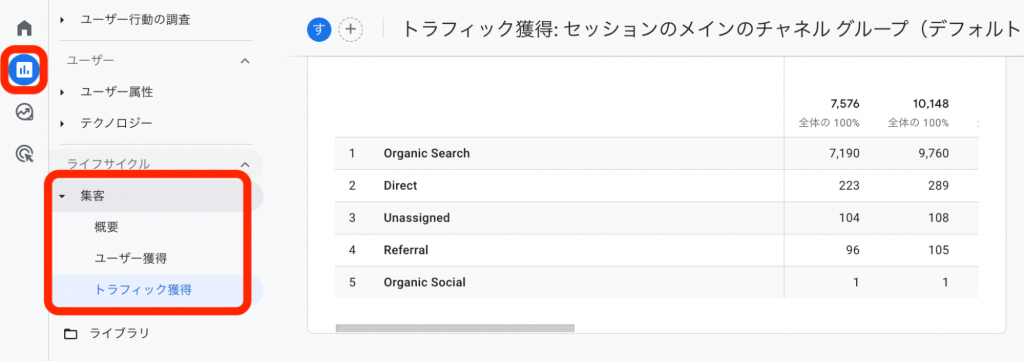
画面をスクロールして表を出すと、アクセスが多い順にアクセス元の種類が表示されるので、どこからの流入が多いのかが分かります。
「参照サイト」から確認する
Googleアナリティクスでリファラーを確認するもう一つの方法が、「参照サイト」から見る方法です。
「レポート」→「エンゲージメント」→「イベント」と進みます。
画面をスクロールして表を出し、イベント名から「session_start」を選択。
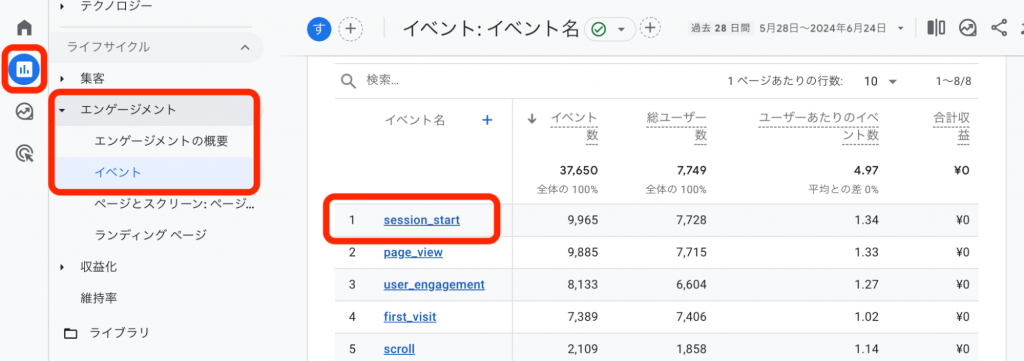
ページをスクロールすると参照元のドメインが確認できます。
なお、この方法では事前にカスタムディメンションを設定する必要があります。
設定方法は下記を参照してください。
URLなどを詳しく確認する
URLやセッション単位、ユーザー単位で調べたい場合です。
リンク元のURLを調べる場合
通常のリファラーで分かるのはドメイン名ですが、URLまで調べたい場合はカスタムディメンションを試しましょう。
左メニュー最下部の「設定」→「カスタム定義」と進んでください。
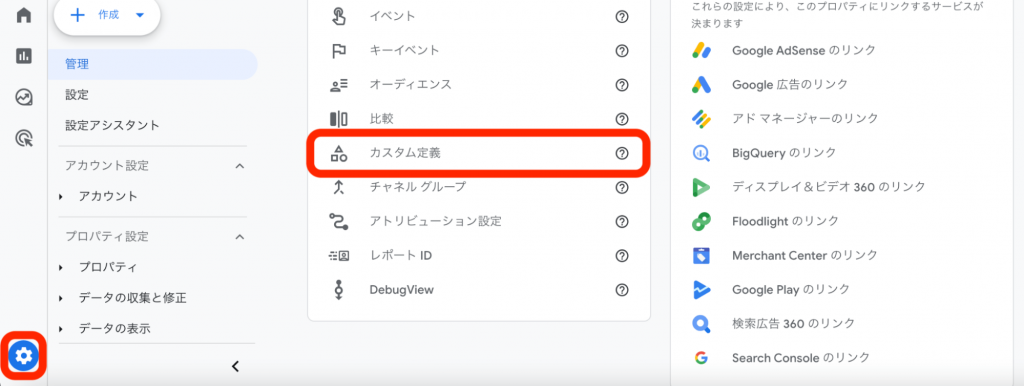
すると下記の画面が出てくるので、「カスタムディメンションを作成」をクリック。
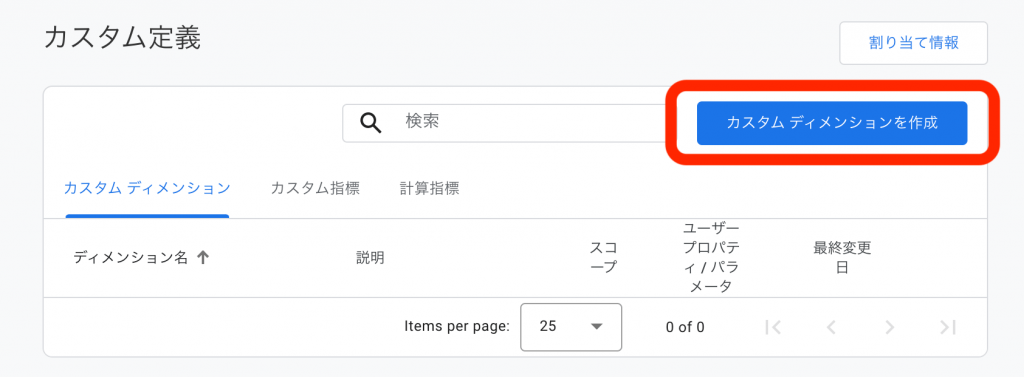
範囲に「イベント」、イベントパラメータに「page_referrer」を指定します。
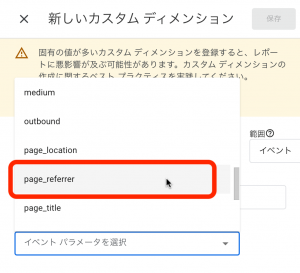
カスタムディメンションに名称を記載して「保存」してください。
セッション単位で調べる場合
「レポート」→「集客」→「トラフィック獲得」と進みます。
画面をスクロールして表を出し、上部にある「セッションのデフォルト チャネルグループ」の横の「+」をクリックし、ディメンションを変更してください。
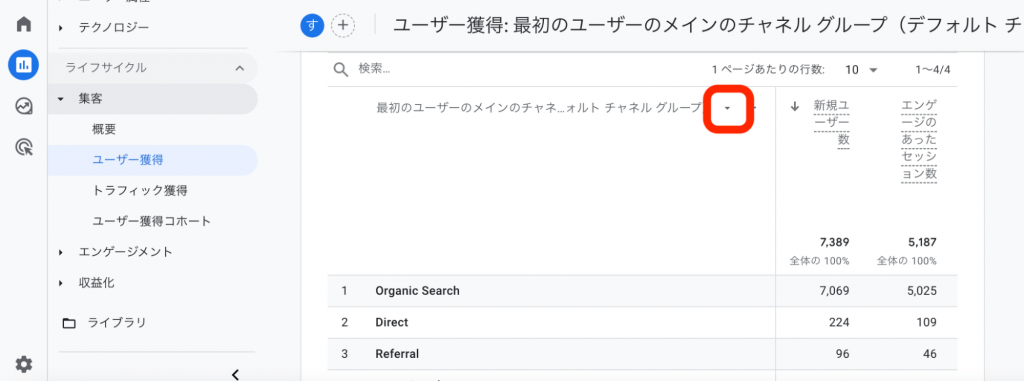
セッション単位でのメディアを知りたい場合は「セッションのメディア」を、セッション単位での参照元を知りたい場合は「セッションの参照元」を選択します。
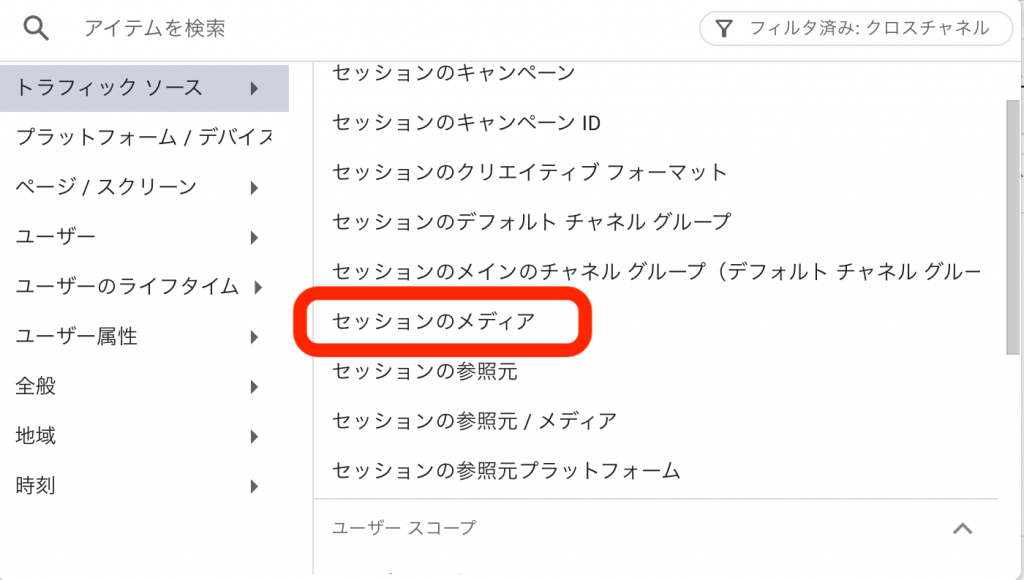
ユーザー単位で調べる場合
「レポート」→「集客」→「ユーザー獲得」と進みます。
「最初のユーザーのデフォルト チャネルグループ」の横の「▼」をクリックしてください。
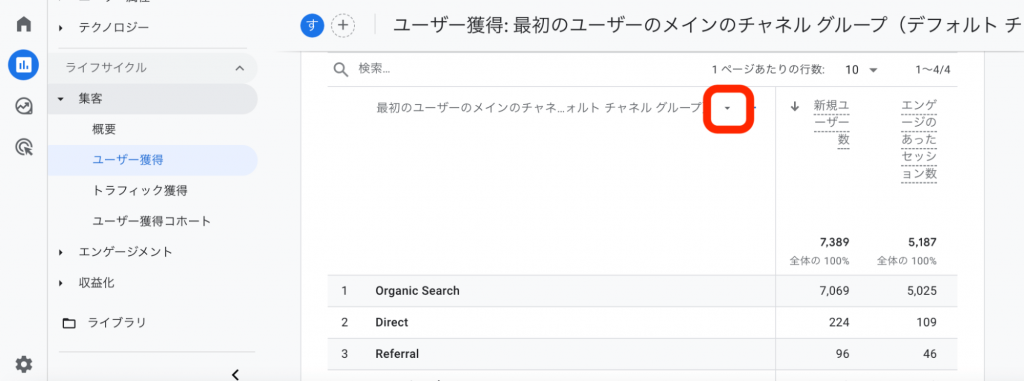
参照元を知りたい場合は「ユーザーの最初の参照元」を、参照元とメディアを一緒に知りたい場合は「ユーザーの最初の参照元 / メディア」を選択します。
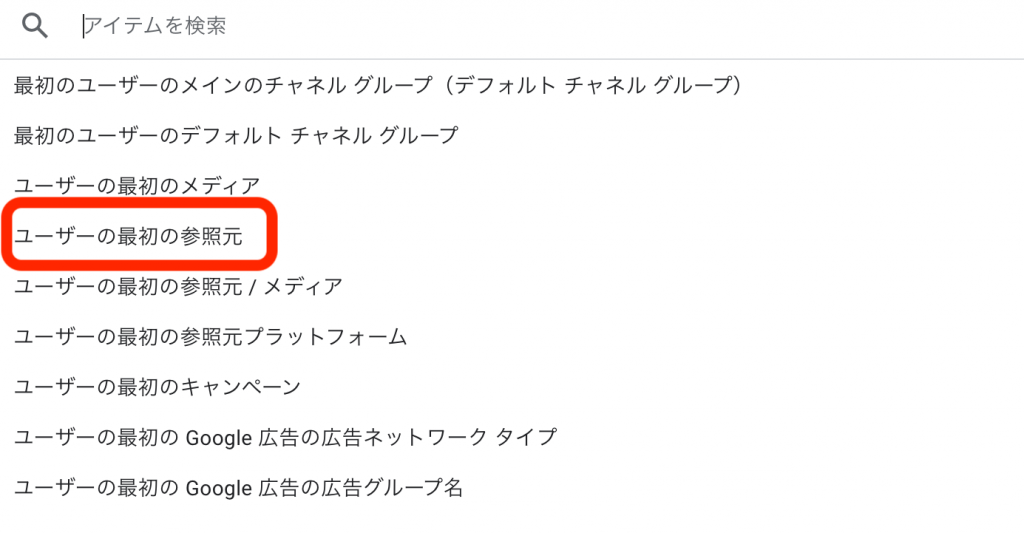
GA4 (Googleアナリティクス4)とは?設定方法や導入方法、見方・使い方を解説
他社サイトのリファラーを取得する方法

Googleアナリティクスでは、自社サイトの情報は分析できますが、競合サイトの内実までは分かりません。
競合サイトのリファラーを調べる場合は、それ以外のツールを使いましょう。
ここでは、Similar Webでの調査方法をお知らせします。
Similar Webでリファラー数を取得する
Similar Webにログインしたら、取得したいサイトのドメイン、もしくは個別ページのURLを入力して「検索」をクリック。
「マーケティングチャネル」から「リファラルトラフィック」を確認できます。
ここで表示されるのは、下記のような情報です。
- 合計リファラル訪問数:
全てのアクセスの合計 - リファラル訪問数:
確認できたドメインからの訪問数 - リファラルウェブサイト:
そのドメインへのトラフィックを参照しているウェブサイト
項目ごとに検索表示もできます。
- すべてのカテゴリ:
複数カテゴリも選択でき、関連性の高いサイトを表示できます。 - トラフィック競合状況:
機会、勝利、損失など、リファラルの種類を選択できます。 - トラフィックエンゲージメントスコア:
ユーザーとの繋がりから、改善の余地を把握できます。
競合サイト順位比較ツール|分析方法と無料調査、ライバルサイトの見つけ方も解説
リファラーが取得できない理由と対策(ノーリファラ)
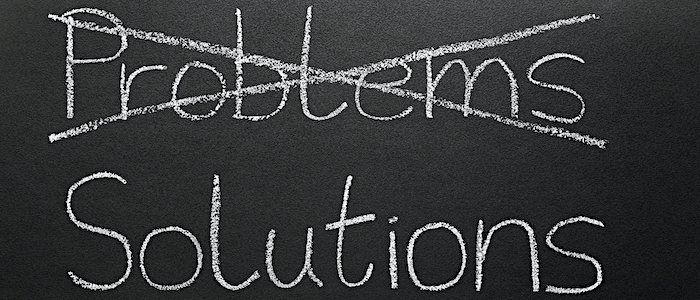
リファラーの情報が取れない場合、ノーリファラーとなり、参照元が辿れません。
ノーリファラーは年々増加傾向にありますが、その原因は下記のようなことが考えられます。
- 自社サイトがhttps化対応(SSL対応)をしていない
- スマホの利用者が増えている
また、ブラウザのブックマークや閲覧履歴、メールやアプリからのアクセスでもノーリファラーとなりがちです。
ここではそれぞれの理由の説明や対策について説明します。
ノーリファラーは何が問題?
ノーリファラーでは、どんなルートでユーザーがWebサイトにアクセスしてきたかのかが分かりません。
そのため、ノーリファラーの数が多いと、Webサイトを改善するための情報が不足してしまいます。
ブックマークなどからのアクセスはどうしても出てくるものであり、全体の1〜2割であれば仕方がないと言えるでしょう。
しかし、3割や4割がノーリファラーになってしまうと、その比率は無視できなくなってきます。
出来うる限りの対策を行い、ノーリファラーを可能な限り低い状態にしておきましょう。
実際にノーリファラーになるのは、下記のようなケースです。
httpsサイトからhttpサイトへのアクセス
httpsはSSL証明書(Secure Sockets Layer Certificate)が導入され、データの暗号化により通信の秘匿が保護されたサイトです。
このhttpsサイトから従来のhttpサイトにアクセスした場合、リファラー情報が送られないため、ノーリファラーになってしまいます。
そもそも、セキュリティの観点から、httpsへの移行は必須です。
自社サイトのhttps化がまだであれば、すぐにSSL化への対応を進めてください。
なおリファラが送受信できないのはhttpsサイト→httpサイトのみであり、以下のケースでは問題ありません。
- httpsサイト→httpsサイト
- httpサイト→httpsサイト
- httpサイト→httpサイト
常時SSL化(https)はSEOに効果あり!検索順位との関係性やSSL化されていないサイトがどうなるのか解説
スマホからのアクセス
近年、スマホの利用者が増える一方です。
パソコンは持っていないが、スマホは持っているという人も多いでしょう。
しかし、困ったことにスマホアプリからのアクセスでは、原則的にリファラーが取得できません。
また、一部のスマホブラウザからも、リファラー情報が発信されないのです。
今やスマホからの方がアクセスが多い時代ですから、これは大きな問題でしょう。
それでも、例えばFacebookなどのアプリでは、Webページをリダイレクトさせアクセス元のデータを送っています。
自社サイト側の対策としては、スマホユーザーとパソコンユーザーを分けて分析することなどが考えられるでしょう。
ブックマークや閲覧履歴、直接入力からのアクセス
ユーザーがそのサイトを気に入った場合、ブックマークに登録してくれることはあるでしょう。
また、過去の閲覧履歴から再度アクセスしてくることも考えられます。
しかしそうした流入では「アクセス前にいたURL」という情報がないため、リファラが取得できません。
同じことは、URLを直接ブラウザのアドレスバーに入力した場合のアクセスにも言えます。
現在のブラウザでは、最初の数文字を入れると過去の履歴から候補を表示するため、こうしたケースも多いのです。
自社サイト側での対策は困難ですが、Googleアナリティクスではこれらは「Direct」として表示されるので、そこから類推するようにしてください。
メールからのアクセス
メールやメールマガジンなどに挿入したURLからアクセスしてきた場合、そのままではリファラは取得できません。
ただしメールの場合、URLにパラメータを加えるとアクセス解析に反映され、流入元としてカウントされます。
また、HTMLを活用したWebメールであれば、実質的にはWebページからのリンクです。
そのため、通常通りのリファラーが取得できます。
自社でメールを送る場合、いずれかの対応をしておきましょう。
URLパラメータとは?付け方・書き方や種類一覧、SEO観点での注意点を解説
QRコードや広告バナーからのリンク
メールと同じく、QRコードや広告バナーからのアクセスでも、基本的にリファラーは取得できません。
しかしメルマガと同様、コードの中にパラメータを加えると計測できるようになるので、対処しておきましょう。
役に立つのが、Googleが提供している無料のツール、「Campaign URL Builder」です。
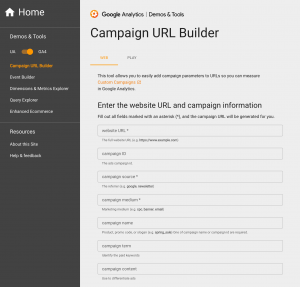
- URLには、アクセス解析したいリンク先のURLを入力します。
- Campaign IDは任意ですが、整理が必要であれば、キャンペーンの識別IDを入れておきましょう。
- Campaign Sourceには「QR」などの参照元情報を、Campaign MediumにはQRコードの掲載先を(Pamphletなど)記載します(これらは必須入力項目です)。
- Campaign NameやCampaign Team、Campaign Contentは任意で、これらは空白でも構いません。
Campaign Teamは、検索キーワードの設定項目です。
広告で特定のキーワードを出している場合、それを設定しておくと追跡しやすくなります。
Campaign Contentは、ABテストをする時に使用します。
「Test_a」「Test_b」のようにパターンごとに変えておきましょう。
必須項目の入力が終わるとパラメータが付与されたURLが自動で生成されます。
それを使い、QRコードや広告コードを生成してください。
URLパラメータとは?付け方・書き方や種類一覧、SEO観点での注意点を解説
ユーザー側が情報を送らない設定にしている
ユーザーが利用しているブラウザで、参照元の情報を破棄するように設定している場合、リファラは送信されません。
Google Chromeでシークレットモードを使っている場合も、この条件に該当します。
また、セキュリティソフトでも参照元の情報をキャンセル可能です。
送らない設定にしている場合、リファラーは送信されません。
これらに対して自社サイト側でできることはありませんが、全体からすればそれほどの比率にはならないでしょう。
リダイレクト設定済みページからのアクセス
リダイレクトが設定されているページからのアクセスもリファラは取得できないことがあります。
なぜなら、ページを遷移させるため、メタタグやJavaScriptなどの処理を間に挟むからです。
リダイレクト設定は、Webサイトのリニューアルやページの移動などにおいて、旧来のページへのアクセスを新しいページに自動で飛ばすことです。
そのため、多くは同じサイトや関連サイトの中で設定することになります。
自社サイトで管理できる範囲であることが多いため、解決可能なケースも多いでしょう。
対策には、Javascriptのwindow.location.hrefを使います。
<script>
window.location.href = "リダイレクト先のURL";
</script>上記の記述を追記することで、リファラー情報がブラウザに渡ります。
メタタグ(meta tag)とは?確認方法やSEOに効く書き方、設定方法を初心者にもわかりやすく解説
リファラーチェックのポイントや注意点
ここではリファラーを確認する時にポイントになる点や、注意すべき点などをご紹介します。
これらを知らずに進めてしまうと、効果が限定的になったり、Googleからの評価が落ちる危険があります。
リファラースパムは除外する
リファラースパムはアクセス状況を正しく反映しておらず、分析の質を悪化させるため、ツールで除外処理をしておきましょう。
Googleアナリティクスでは、「ボットフィルタリング機能」と「フィルタ設定」という2つの方法で、リファラースパムを除外できます。
まずは、ボットフィルタリングを使い、そこで除外できないリファラースパムをフィルタ設定で個別に対策するのがおすすめです。
ただし最新のGA4では、この機能は標準装備されているため、操作は不要です。
Googleアナリティクス(UA)の場合
旧来のGoogleアナリティクスを利用している場合の対処です。
「管理」→「ビューの設定」と進み、「ボットフィルタリング」にチェックを入れれば終了です。
ボットフィルタリングで除外できなかったリファラースパムは、フィルタ設定で除外します。
「管理」→「すべてのフィルタ」→「フィルタの追加」→「フィルタの設定」と進みます。
するとフィルタの設定画面が出るので、下記を入力しましょう。
- フィルタ名:任意の名称
- フィルタの種類:「カスタム」を選択
- フィルタフィールド:「参照」を選択
- フィルタパターン:除外したいURLを入力
GA4の場合
「管理」→「データの収集と修正」→「データストリーム」と進み、自分のサイトを選択します。
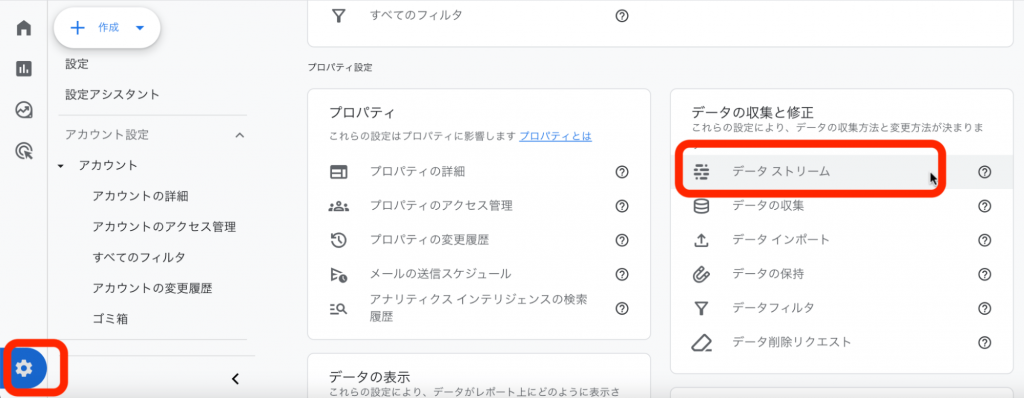
「タグ設定を行う」をクリックします。
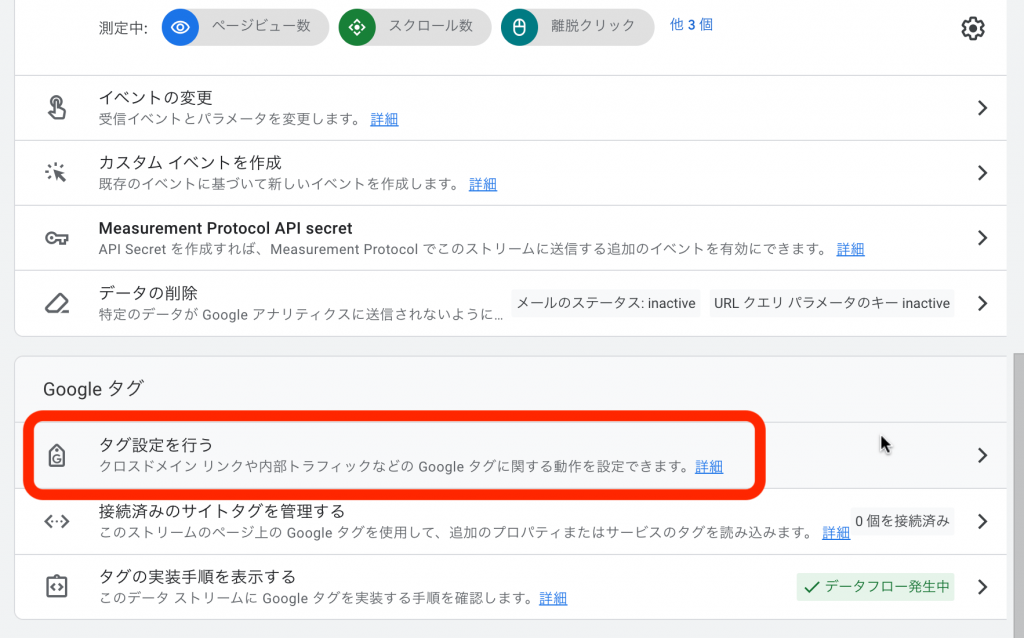
設定画面で「内部トラフィックの定義」をクリックします。
※初期状態では隠れているので「もっと見る」を押して画面を展開させてください。
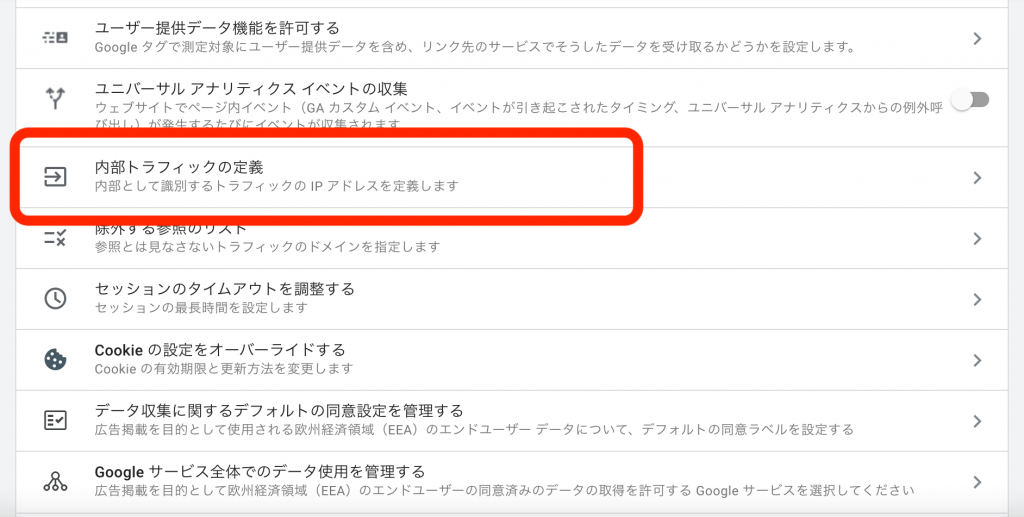
ここで「作成」をクリックし、下記の設定画面で「traffic_type」は「internal」とし、IPアドレスの欄にリファラースパムのIPアドレスを追加します。
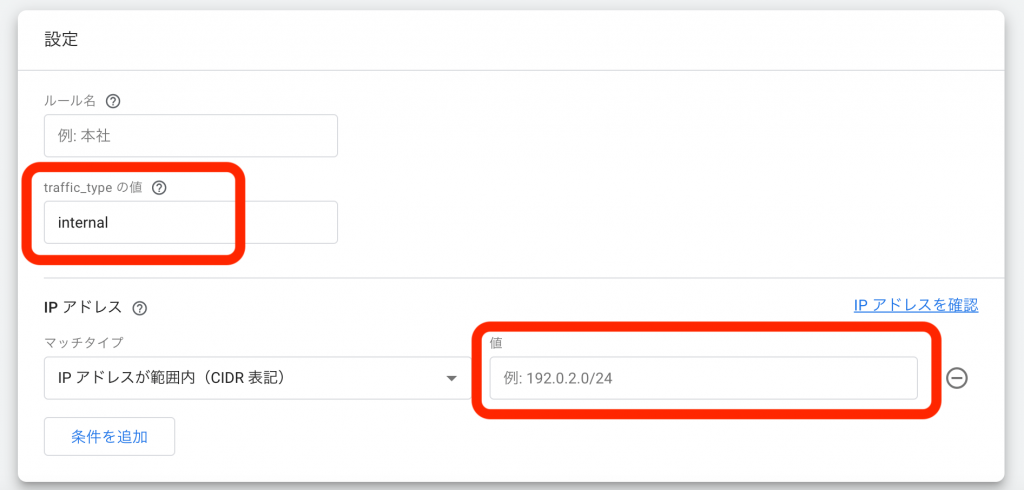
※IPアドレスは、オンラインで利用できるIPチェッカーで割り出してください。
メディア項目を確認しておく
リファラーの確認では「参照サイト」に加え、「参照元/メディア」の項目も重要です。
「参照元/メディア」では広告やSNS、検索など、どの媒体から来るアクセスが多いのか一目で分かります。
意外なアクセス経路を発見できるかもしれません。
分類内容は、下記のようになっています。
- Organic Search:自然検索(Yahoo!、Google、bingなど)
- referral:他サイト
- Direct:ブックマーク、直接入力、過去の履歴など
- social:ソーシャルメディア
- Email:電子メール
- Paid Search:有料検索、リスティング広告
- Affiliates:アフィリエイト
- Display:ディスプレイ広告
- Other Advertising:ディスプレイ以外の広告
- Other:その他
Web集客のやり方のコツとは?戦略の立て方や最新事例・トレンド、費用対効果を解説
リファラーデータをWeb集客に活かす方法

最後に、リファラーを活用して集客改善につなげる方法を、あらためて紹介します。
以下の順番で進めましょう。
アクセス元のサイトやページを知る
リファラーをチェックする時には、サイトを改善するための情報として取り扱いましょう。
アクセスする前に居たWebサイトが何処か分かれば、そこから自社サイトやマーケティング方法を改善するためのヒントが生まれます。
なぜなら、自社サイトと相性の良い集客チャネルが分かるからです。
ユーザーの属性が分かれば、そこに合わせた施策が打てるでしょう。
他社サイトも調べてみる
自社サイトに加え、競合サイトのリファラ情報も調べてみましょう。
同じ業界の他社サイトが特定のSNSからアクセスを集めていたら、自社でも同じことができる可能性があります。
検索エンジン経由が多いならば、SEOの強化が集客へのカギとなるかもしれません。
アクセス元のサイトが分かれば、そこに広告を出すという選択肢もあるでしょう。
ただし、他社サイトのリファラ情報はGoogleアナリティクスでは分からないため、SimirarWebなど別の解析ツールが必要です。
SEO対策とは?初心者にも分かりやすく上位表示の基本的なやり方を解説
抜けている集客ポイントを探す
リファラの分析で分かることは、プラス面だけではありません。
抜けている集客ポイントを探すことも重要です。
例えば、SNSからのアクセスが少ない場合、それは単にチャンスを逃しているだけなのかもしれません。
検索エンジンからのアクセスが少なければ、SEOに課題があるかもしれないのです。
他社サイトの調査は、抜けている部分の発見には役立ちますが、悪く言えば後追いに過ぎません。
リファラーデータを集客に活かすには、自社サイトの強みを活かし、弱みを克服していくことが重要です。
Webマーケティングとは?基本施策の種類や始め方、担当者の仕事内容、勉強方法を解説
関連する記事一覧